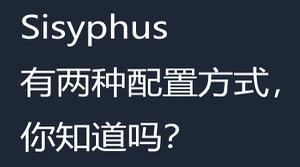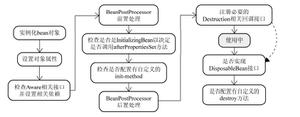从iMovie转换到Final Cut Pro X的教程

在生活中,我们长大了许多事情。它可以是床,衣服,鞋子,你命名。然而,有时我们发现自己的软件越来越多。当应用程序或软件中的功能对于您的喜好或您需要完成的任务来说太过业余时,就会发生这种情况。通过iMovie和Final Cut Pro最好突出显示。虽然iMovie可以是大多数编辑者需要的,但严重的电影摄影师认为,Final Cut Pro可以让Final Cut Pro在Final Cut上做得更简单,更有效率。今天我们不会有一个审查,而是一个如何过渡的指南。
你需要升级吗?
首先,我们来看看你为什么要升级,如果这是甚么必要的话。
有很多人可能已经推迟了升级,因为他们认为Final Cut Pro太难使用了。如果这是你,那么你可能会幸运。苹果已经使Final Cut Pro X的最新版本非常容易使用,有些甚至称之为iMovie Pro,因为易于使用以前的用户。
您可能希望在后期制作中使用XML。您可能会觉得更加升级的视频编辑软件可以快速支持这一点。对不起,告诉你,但是Final Cut Pro X并非如此。该软件不支持它。虽然您可能想要运行并获得第三方附加组件,但是这些选择有点苗条,如果您出去购买附加组件,那么您将不会在很大程度上帮助您。
无论您是在磁带摄像机上工作还是使用Final Cut Pro 7,仍然可以找到升级值。如果这是你,那么让我们继续过渡。
Where to Begin
So,你在哪里开始做转移?首先,您需要到App Store购买Final Cut Pro X.该软件目前是数字的,所以在这个转换中不需要CD驱动器,但是您需要支出299美元。99.
下载后,您的待办事项列表中的第一件事将是将所有项目从iMovie转移到Final Cut Pro X.这个过程已经够久了,所以强烈建议您先完成iMovie项目,看看真正需要转移的内容,以及可以留在垃圾箱还是去垃圾桶。
进口很容易做到。只需去从那里点击您现在可以单击要导入的项目。是的,您可以选择哪些,但是,如果您按照我的提示,这个过程将会更容易一些,因为您只需点击即可一次发送。幸运的是,您不必担心进行任何其他调整。项目导入就像在iMovie中看到的一样。
导入和导出
了解iMovie和Final Cut Pro X之间的区别,了解您必须完成的一些基本操作。首先,导入和导出将是您在两个程序中必须理解的最重要的事情。
我们进了一些如何导入iMovie项目。然而,重要的是要记住,在Final Cut Pro中,某些功能(例如iMovie 11中包含的那些方便的电影预告片)和其他iMovie中心功能不能很好地导入Final Cut Pro X.Final Cut Pro X的好东西就像iMovie一样,您的项目会自动保存。这意味着每次使用后不需要保存。
Final Cut Pro中的一个重要说明是不同的是项目的导入和更新都是在后台完成的。这意味着您可以在一切照顾的情况下直接进入您的项目。在出口方面,这与iMovie中的相似。你可以找到更多的导出选项
其他导入note:您不能导入iMovie HD项目。你可能会想知道世界上谁还在使用iMovie HD?许多人仍然喜欢iMovie HD,特别是那些从未接过新的iMovie的方式学习的人们。现在看起来好像没什么问题,但是如果你做出过渡,你必须购买最新的iMovie,导出到版本,然后导出到Final Cut Pro X.
优化iMovie以节省金钱
可以在本文中发现,您不需要升级到Final Cut Pro。甚至可能无法升级到iMovie。如果是这样的话,那么有几个提示可以帮助您优化您所拥有的iMovie,并使其适合您的需要。
首先,问题可能在于您的相机本身。如果您的相机无法使用您想要完成的功能(例如,更好的颜色/图像增强选项或音频),您可能可以通过获取新的相机去更便宜的路线。对于低于300美元,您可以获得高清录像机或数码相机。
其次,iMovie的性能可能在于整个Mac的性能。这可能意味着Mac清洁应该是有序的。此外,导入时,您可能需要将剪辑转换为更加iMovie友好的格式。这可以在iMovie(导入时,移动文件而不是复制可能是明智之举。复制使另一个剪辑,而移动不会添加到您的硬盘驱动器的空间。
."
以上是 从iMovie转换到Final Cut Pro X的教程 的全部内容, 来源链接: utcz.com/wiki/667041.html